فہرست کا خانہ
ہمیں اکثر اپنے ڈیٹا کو ایکسل میں کاپی اور پیسٹ کرنے کی ضرورت ہوتی ہے لیکن جب آپ کسی بڑے ڈیٹا بیس کے ساتھ کام کر رہے ہوتے ہیں تو یہ پریشان کن ہو سکتا ہے۔ اس صورت حال میں ایکسل آٹو فل فیچر وقت بچانے اور موثر طریقے سے کام کرنے کا بہترین حل ہے۔ آپ اس خصوصیت کا استعمال کرتے ہوئے بہت سی چیزیں کر سکتے ہیں جو آپ شاید دستی طور پر کر رہے تھے۔ آج اس مضمون میں ہم ایکسل میں کسی دوسرے سیل کی بنیاد پر سیل کو آٹو فل کرنے کے کچھ طریقوں پر بات کریں گے۔
پریکٹس ورک بک ڈاؤن لوڈ کریں
جب آپ یہ مضمون پڑھ رہے ہوں تو پریکٹس کے لیے اس پریکٹس ورک بک کو ڈاؤن لوڈ کریں۔
کسی دوسرے سیل پر مبنی سیل کو آٹو فل کریں اس سیکشن میں، ہم آپ کو پانچ دوسرے سیل کی بنیاد پر سیلز کو آٹو فل کرنے کے سب سے مؤثر طریقے دکھائیں گے۔ نقطہ نظر کو ظاہر کرنے کے لیے، ہم کسی کمپنی کے ملازمین کے ڈیٹا پر غور کریں گے۔
📚 نوٹ:
اس آرٹیکل کی تمام کارروائیاں مکمل کی گئی ہیں۔ Microsoft Office 365 ایپلیکیشن استعمال کرکے۔
1. End-of-Data
اس طریقے میں، ہم Fill Handle آئیکن کا استعمال کرتے ہوئے سیل کو آٹو فل کرنے جا رہے ہیں۔ ہمارے پاس "نام" کالم میں ناموں کا ایک سیٹ ہے۔ ہمیں ان کی "ID" کو سیریل ڈالنے کی ضرورت ہے۔ اس اپروچ کے مراحل درج ذیل ہیں:
📌 مراحل:
- سب سے پہلے سیل C5 منتخب کریں۔<12
- اب، اس سیل میں پہلا ID لکھیں۔ یہاں، ہم لکھتے ہیںنیچے 1 ۔

- پھر، ڈبل کلک کریں فل ہینڈل تمام متعلقہ سیلز کو بھرنے کے لیے آئیکن۔
- آپ دیکھ سکتے ہیں کہ یہ تمام سیلز میں ایک ہی نمبر دکھا رہا ہے۔ اس کے بعد، آٹو فل آپشنز آئیکن پر کلک کریں اور فل سیریز آپشن کو منتخب کریں۔

- آپ دیکھیں گے کہ ایکسل سیل کو خود بخود خود بخود بھر دے گا۔

اس طرح، ہم کہہ سکتے ہیں کہ ہمارا طریقہ کار بالکل کام کرتا ہے، اور ہم کسی دوسرے کی بنیاد پر سیل کو آٹو فل کرنے کے قابل ہیں ایکسل میں Fill Handle ٹول کے ذریعے سیل۔
مزید پڑھیں: ایکسل میں ڈیٹا کے ساتھ آخری قطار تک کیسے پُر کریں
2. CONCATENATE فنکشن کا استعمال
اس نقطہ نظر میں، ہم سیل کو آٹو فل کرنے کے لیے CONCATENATE فنکشن استعمال کریں گے۔ ہمارے پاس الگ الگ کالموں میں ملازم کے نام کا ڈیٹاسیٹ ہے، اور ہم کالم D کے سیل کو بھرنے جا رہے ہیں۔
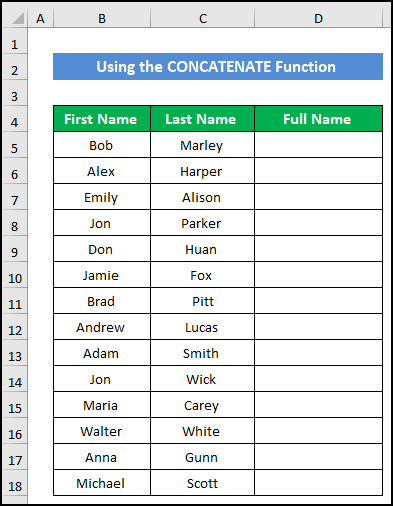
اس عمل کے مراحل دیے گئے ہیں۔ نیچے:
📌 مراحل:
- سب سے پہلے سیل منتخب کریں D5 ۔
- اس کے بعد، لکھیں۔ سیل میں درج ذیل فارمولہ۔
=CONCATENATE(B5,C5)
- دبائیں درج کریں ۔

- اب، فل ہینڈل آئیکن پر ڈبل کلک کریں فارمولے کو سیل تک کاپی کرنے کے لیے D18 .

- آپ کو معلوم ہوگا کہ فارمولہ کالم D کے سیلز کو آٹو فل کرے گا۔

لہذا، ہم کہہ سکتے ہیں کہ ہمارافارمولا مؤثر طریقے سے کام کرتا ہے، اور ہم سیل کو آٹو فل کرنے کے قابل ہیں۔
مزید پڑھیں: ایکسل میں آٹو فل فارمولہ کا استعمال کیسے کریں
3. آٹو فل دوسرے سیل پر مبنی خالی خلیے
اس عمل میں، ہم خالی خلیات کی مدد سے سیل کو بھرنے جا رہے ہیں۔ اس کے لیے، ہم نے کچھ طلباء کے "نام" اور "موضوع" دیے ہیں۔ ان میں سے زیادہ تر "سائنس فیکلٹی" سے ہیں اور انہیں "YES" دیا جاتا ہے۔ جو نہیں ہیں "سائنس فیکلٹی" سے خالی سیل دیے جاتے ہیں۔ ہم ان سیلز کو مناسب الفاظ سے خودکار طور پر بھرنے جا رہے ہیں۔

اس عمل کا طریقہ کار مرحلہ وار ذیل میں دیا گیا ہے:
📌 مراحل:
- سب سے پہلے سیلز کی رینج منتخب کریں B5:D19 ۔
- اب، ہوم میں ٹیب، تلاش کریں اور amp؛ کے ڈراپ ڈاؤن تیر پر کلک کریں۔ منتخب کریں > ایڈیٹنگ گروپ سے خصوصی اختیار پر جائیں۔
23>
- نتیجے کے طور پر، ایک چھوٹا ڈائیلاگ باکس جسے <6 کہا جاتا ہے۔ اسپیشل پر جائیں ظاہر ہوگا۔
- پھر، خالی آپشن کو منتخب کریں اور ٹھیک ہے پر کلک کریں۔
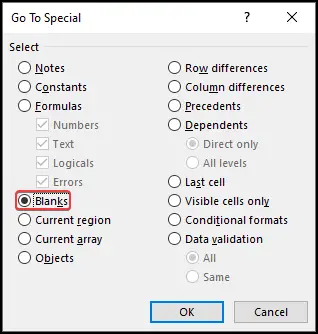
- آپ دیکھیں گے کہ تمام خالی سیل منتخب دکھائی دیں گے۔
- اس کے بعد، مناسب لفظ لکھیں۔ ہم لکھتے ہیں نا قابل اطلاق ۔

- آخر میں، 'Ctrl+Enter' دبائیں۔<12
- آپ دیکھیں گے کہ تمام خالی سیل ہمارے مطلوبہ متن سے بھر جائیں گے۔
26>
لہذا، ہم کہہ سکتے ہیں کہ ہمارا طریقہ کار کرتا ہےواضح طور پر، اور ہم کسی دوسرے سیل کی بنیاد پر سیل کو آٹو فل کرنے کے قابل ہیں۔
مزید پڑھیں: کسی دوسرے سیل کی بنیاد پر ایکسل میں سیلز کو کیسے خود بخود آباد کیا جائے
4. IF فنکشن کا استعمال
درج ذیل صورت میں، ہم کسی دوسرے سیل کی بنیاد پر اپنے سیل کو آٹو فل کرنے کے لیے IF فنکشن استعمال کریں گے۔ ہمارے پاس کچھ طلباء کے "نام" کے ساتھ ڈیٹا سیٹ ہے، ان کا "موضوع" ، "فیکلٹی" ، اور "دستیابیت" ان مضامین میں سے فارمولا ہمیں Availability کالم میں YES یا N/A کا نتیجہ دکھائے گا۔

اس طریقہ کار کے مراحل ذیل میں دیئے گئے ہیں:
📌 مراحل:
- سب سے پہلے سیل E5 منتخب کریں۔ 11>درج کریں ۔ فارمولے کو سیل D19 تک کاپی کریں۔
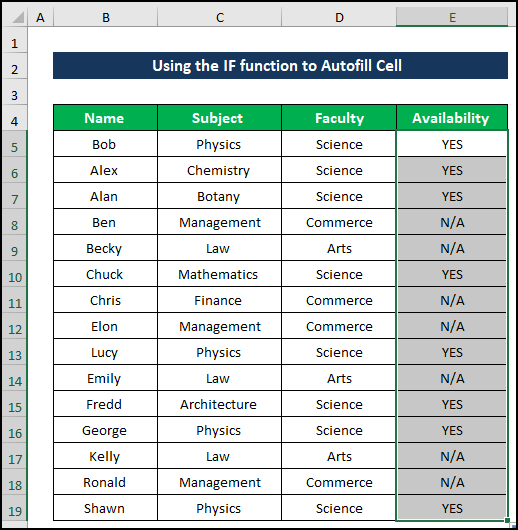
- آپ کو معلوم ہوگا کہ فارمولہ Availability<7 کو آٹو فل کرے گا۔> ہمارے مطلوبہ نتائج کے ساتھ کالم۔
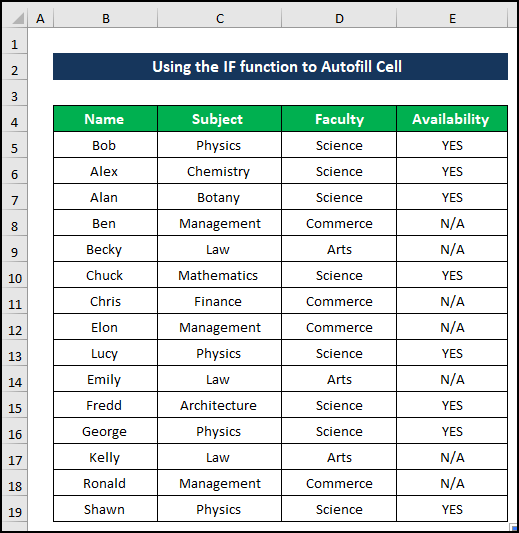
آخر میں، ہم کہہ سکتے ہیں کہ ہمارا فارمولا نتیجہ خیز کام کرتا ہے، اور ہم کسی دوسرے سیل کی بنیاد پر سیل کو آٹو فل کرنے کے قابل ہیں ہمارا فارمولا۔
5. VLOOKUP فنکشن کا اطلاق
آخری طریقہ میں، VLOOKUP فنکشن ہمیں دوسرے سیل کی بنیاد پر اپنے سیل کو آٹو فل کرنے میں مدد دے گا۔ ہمارے پاس بکھرے ہوئے فارمیٹ کے ساتھ ڈیٹاسیٹ ہے۔ ہم اسے ترتیب دینے جا رہے ہیں۔اور کالم E کی بنیاد پر کالم F کے سیل کو پُر کریں۔

اس نقطہ نظر کے مراحل اس طرح دکھائے گئے ہیں:
📌 مراحل:
- شروع میں سیل منتخب کریں F5 ۔
- اس کے بعد، درج ذیل فارمولہ کو لکھیں۔ سیل میں اس بات کو یقینی بنائیں کہ آپ سیلز کی رینج کے لیے Absolute Cell Reference شامل کریں B5:C19 ۔
=VLOOKUP(E5,$B$5:$C$19,2,FALSE)
- دبائیں انٹر ۔ 13>
- اب، ڈبل کلک کریں فارمولے کو سیل F19 تک کاپی کرنے کے لیے Fill Handle آئیکن پر۔
- آپ آپ کا مطلوبہ نتیجہ ملے گا۔



آخر میں، ہم کہہ سکتے ہیں کہ ہمارا فارمولہ کامیابی سے کام کرتا ہے، اور ہم کسی دوسرے سیل کی بنیاد پر سیل کو آٹو فل کرنے کے قابل ہیں VLOOKUP فنکشن۔
یاد رکھنے والی چیزیں
➤ ڈیٹا کے اختتام تک آٹو فل میں، پہلے 2 یا سیریز میں خودکار طور پر بھرنے کے لیے 3 نمبر دستی طور پر۔ اگر آپ صرف ایک ڈیٹا داخل کرتے ہیں، تو Excel سیریز کو نہیں سمجھے گا۔
➤جب آپ اپنا "Table_Array" منتخب کرتے ہیں تو آپ کو مطلق سیل حوالہ جات استعمال کرنا ہوں گے ($) صف کو مسدود کرنے کے لیے۔
نتیجہ
یہ اس مضمون کا اختتام ہے۔ مجھے امید ہے کہ یہ مضمون آپ کے لیے مددگار ثابت ہوگا اور آپ ایکسل میں کسی دوسرے سیل کی بنیاد پر سیل کو آٹو فل کر سکیں گے۔ براہ کرم ذیل میں تبصرے کے سیکشن میں ہمارے ساتھ مزید سوالات یا سفارشات کا اشتراک کریں اگر آپ کے پاس مزید سوالات ہیں یاسفارشات۔
ایکسل سے متعلق متعدد مسائل اور حل کے لیے ہماری ویب سائٹ ExcelWIKI کو دیکھنا نہ بھولیں۔ نئے طریقے سیکھتے رہیں اور بڑھتے رہیں!

